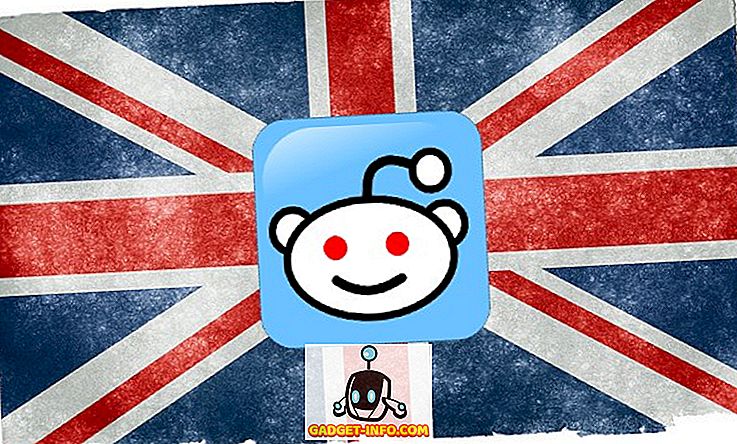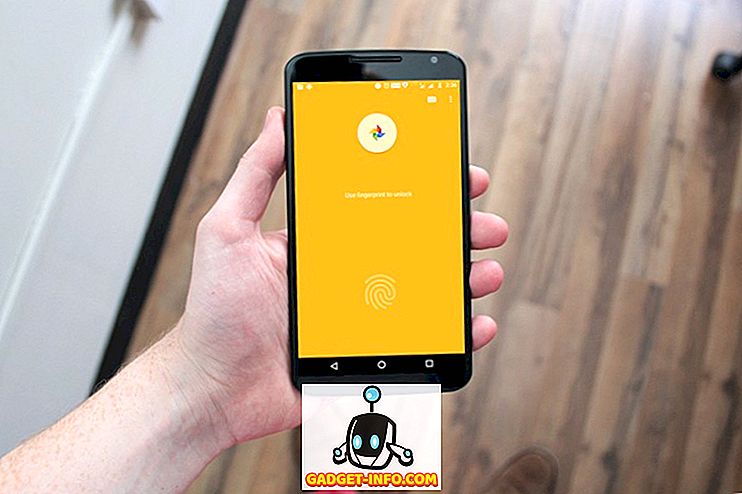Allt fler Android-smarttelefontillverkare omfattar skärmarna på skärmen istället för hårdvaruknapparna. De nyaste Android flaggskepparna, inklusive LG G6 och Samsung Galaxy S8, är de främsta exemplen på detta fenomen. Medan jag inte har några problem med knapparna på skärmen, tar det lite bort från skönheten i en underbar bildskärm. Vissa användare finner också sin konstanta närvaro lite irriterande, särskilt i vissa specifika appar. Om du är en av dessa användare och letar efter ett sätt att dölja dem, har du tur. Det är inte allt, du kan till och med gömma statusfältet för ett helt nedsänkt läge på din Android-smarttelefon. Så här kan du aktivera nedsänkningsläge på alla Android-enheter utan root-åtkomst:
Förutsättningar för att aktivera "Immersive Mode"
Här är några saker du behöver göra för att få genvägen "Immersive Mode" i Snabbinställningar på din Android-smartphone:
1. Aktivera utvecklaralternativ och USB-felsökning
Det här är den enklaste delen av handledningen och chansen är att många av er redan känner till det. De av er som inte har gjort det här, följ bara den här vägen, Om Telefon-> Byggnummer och topp på det 5-6 gånger. Detta möjliggör utvecklaralternativ. Gå nu till Utvecklaralternativ och aktivera "USB-debugging" .

2. Installera appen "Shortcutter" från Google Play Butik
Du måste använda Shortcutter-appen för att få bytesläget. Det är en gratis app och du kan installera den från Google Play Butik.
3. Installera Android Debug Bridge (ADB)
Android Debug Bridge eller "ADB" är ett kommandoradsverktyg som gör att du kan interagera med och styra din Android-enhet från din dator. Det finns olika metoder för att installera ADB för både MacOS och Windows. Vi delar den enklaste metoden att installera ADB för båda plattformarna:
Installera ADB på Mac
För det första, öppna Terminal på din Mac. Klistra in följande kommando och tryck på Retur / Ange.
/ usr / bin / ruby -e "$ (curl -fsSL //raw.githubusercontent.com/Homebrew/install/master/install)":
Klistra in följande kommando. Detta installerar ADB på din Mac.
brew cask installera android-plattform-verktyg
Installera ADB på Windows
För att installera ADB på Windows, gå till Android SDK-hämtningssida och bläddra ner till botten. Klicka på länken som visas på bilden och ladda ner zip-filen. Extrahera zip-filen och kör .exe-filen. Avmarkera allt annat än "Android SDK Platform-Tools" och klicka sedan på Installera. Detta kommer att installera ADB-verktyget på din dator.

Aktiverar System Wide Immersive Mode
- Bara för att kontrollera att allt går bra, öppna Terminal eller Command Prompt och kör följande kommando:
adb-enheter
2. När du har kört kommandot bör du se din enhet i terminalen med en unik alfanumerisk kod och ord "enhet" precis som i bilden. Gå nu in i skalläget genom att skriva "adb-skal" i kommandoraden och tryck på Retur / Ange.
3. Skriv sedan in följande kommando för att ge Shortcutter-appen det nödvändiga tillståndet.
pm bevilja com.leedroid.shortcutter android.permission.WRITE_SECURE_SETTINGS


5. Sedan hittar du fliken "Immersive Mode" i panelen Snabbinställningar . Om du inte ser ikonen, klicka på ikonen "Knapporder" och dra och släpp bara ikonen för att lägga till i snabbinställningspanelen. Nu, när du vill gå in i nedsänkningsläget, tryck på ikonen och välj "Full" i popup-rutan. Och voila, din navigering och statusfältet kommer att försvinna precis som det.

Du kan också välja att gömma bara navigeringsfältet eller statusfältet. När fördjupningsläget är aktiverat kan du bara svepa från botten eller överst för att se statusfältet eller navigeringsfältet.
Inaktivera specifika program från att använda Immersive Mode
Det finns vissa appar som inte spelar bra med "Immersive Mode". Hangouts är en av dem. Självklart kan vi inaktivera det nedsänkande läget manuellt när vi startar Hangouts-appen, men var är kul i det. Det finns ett sätt att du kan inaktivera fördjupningsläget för vissa specifika appar. Vi kommer att göra det här för Hangouts. Anslut din telefon till din dator eller Mac och starta Terminal. Gå in i ADB-skalsläget och kör sedan följande kommando:
Inställningar sätta global policy_control immersive.full = apps, -com.google.android.talk
Nu när du öppnar Hangouts, kommer nedslagsläget att stängas av som standard. Du kan utesluta alla appar med det här. För att göra det, ändra signalen till appen som du vill inaktivera fördjupningsläge för och du är klar efter signalen "-" .
Aktiverar nedsatt läge på Android
Navigeringsknapparna på skärmen på din Android-smarttelefon kan börja irritera dig lite efter ett tag. Aktivera det systemomspännande nedsänkta läget hjälper dig att bli av med dem tills du faktiskt behöver dem. Du kommer att njuta av det här mest medan du bläddrar genom dina sociala medier eller surfar på webben. I vilket fall är det här en praktisk funktion att ha. Älskar du fördjupningsläget på din Android-smartphone? Berätta allt om det i kommentarfältet nedan.